windows10系统已经出了很久,更新版本如此多,该如何下载一个合适的版本呢?在这里向大家推荐一款windows10 64位下载,此款系统集成最新最全的硬件驱动及系统安全补丁,精心优化系统,势必成为大家的首选系统,接下来一起看看windows10如何下载安装。
windows10下载安装操作步骤
01 先在网上下载win10系统镜像,将镜像文件保存至除系统盘以外的其他盘。
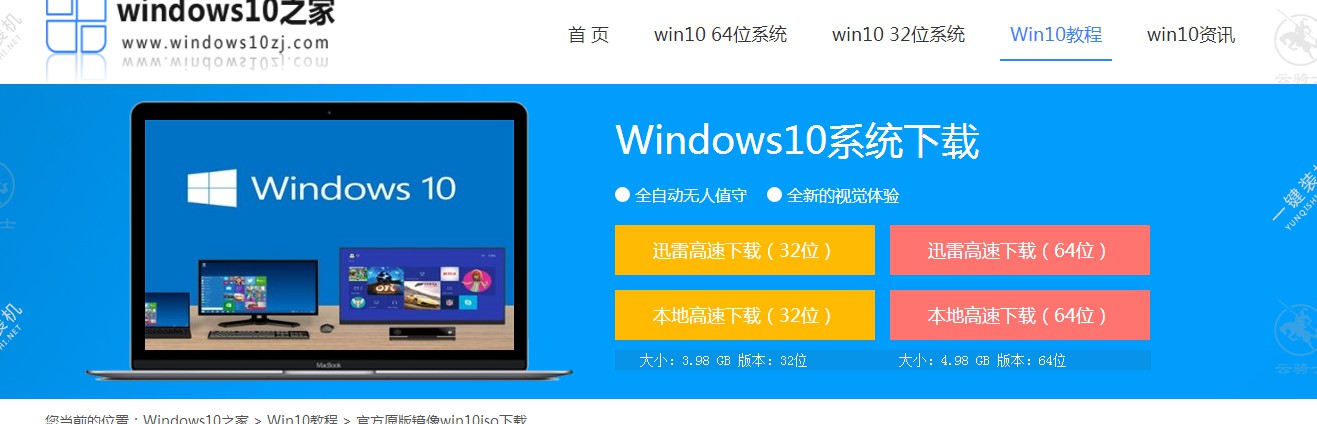
02 在浏览器搜索云骑士官网,在官网上下载并打开云骑士装机大师,点击自定义安装按钮。
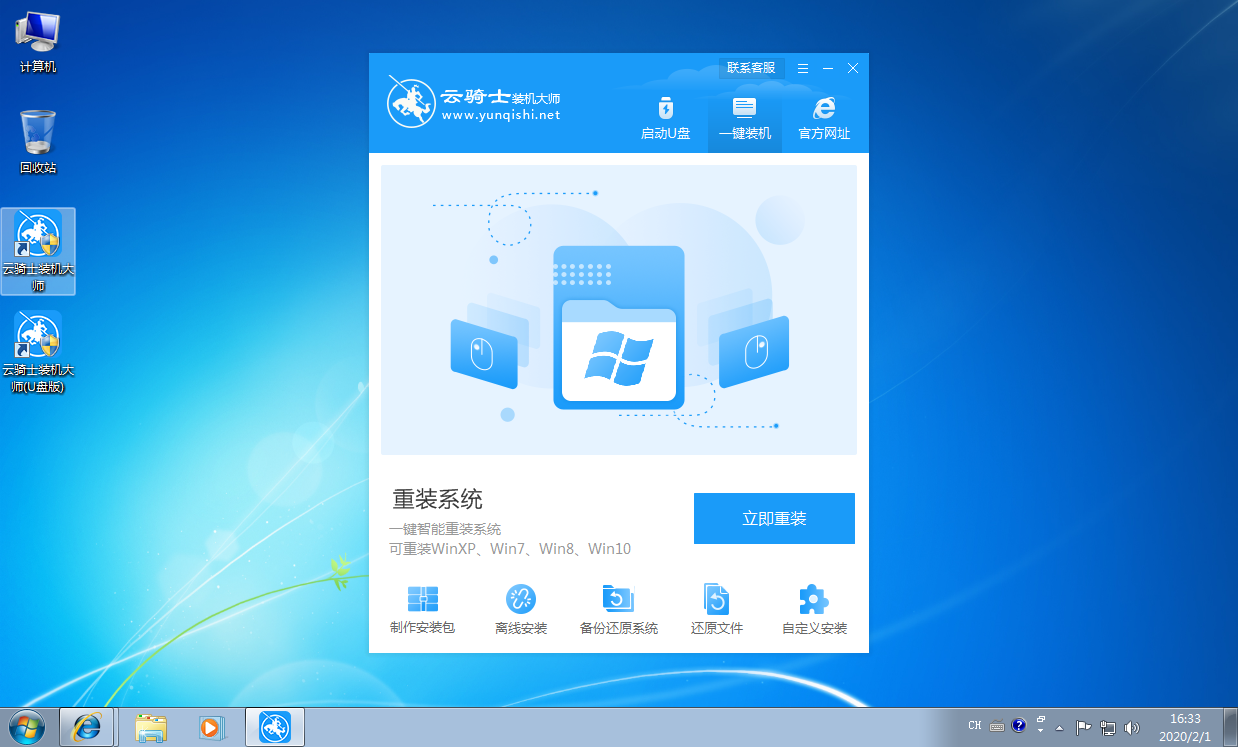
03 打开自定义安装之后软件会自动搜索电脑上的系统镜像文件。
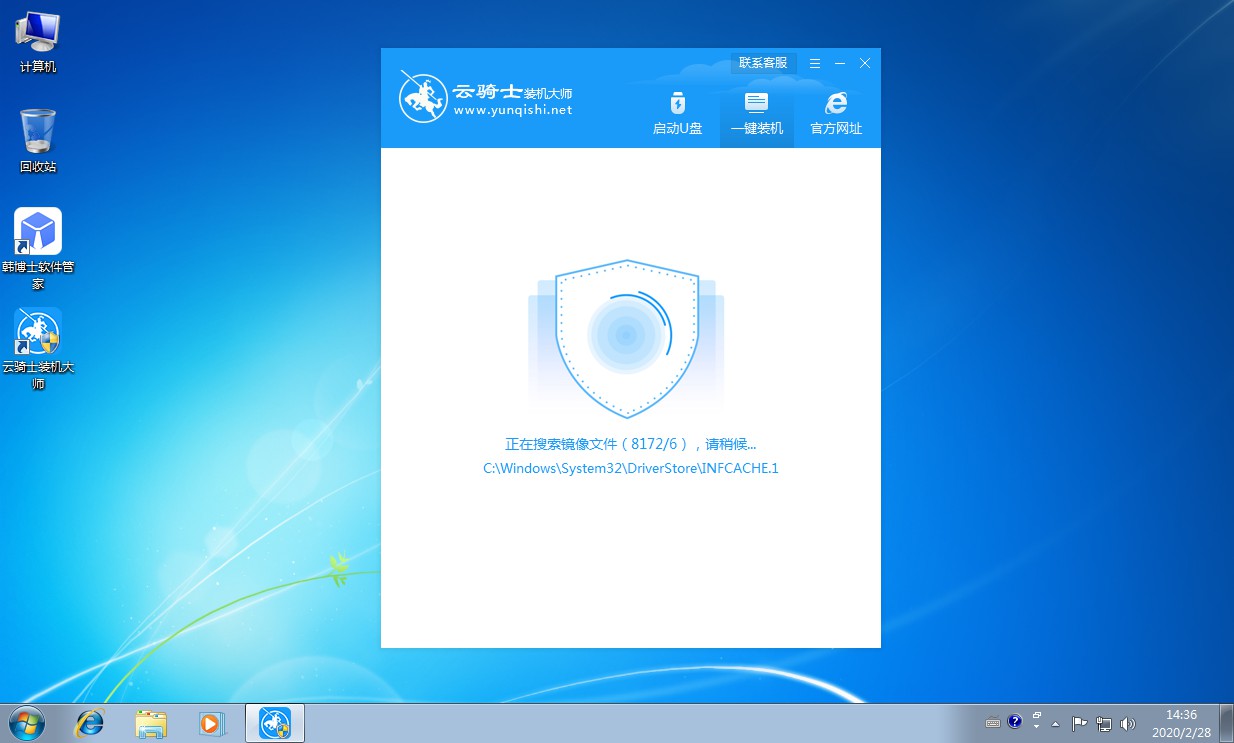
04 点击之前下载的win10系统镜像文件,点击下一步。
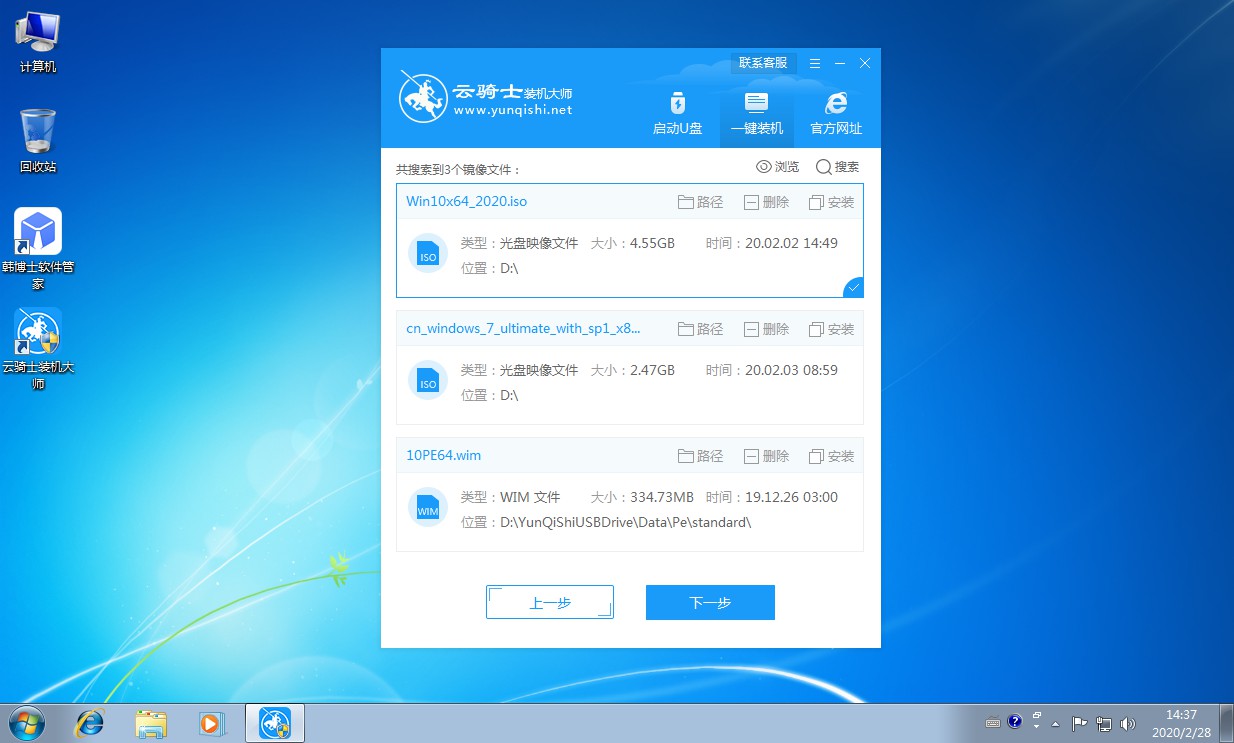
05 这里点击确定。
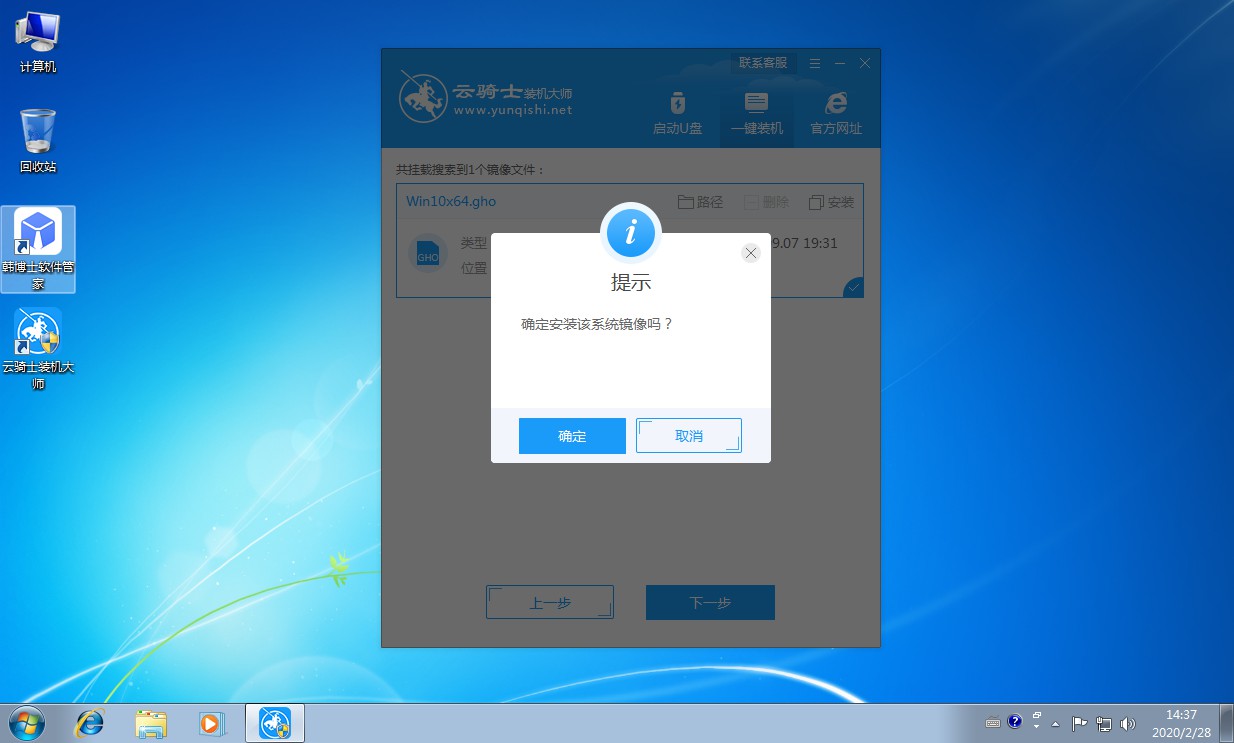
06 之后软件会装系统环境,等待环境部署完毕后点击立即重启。
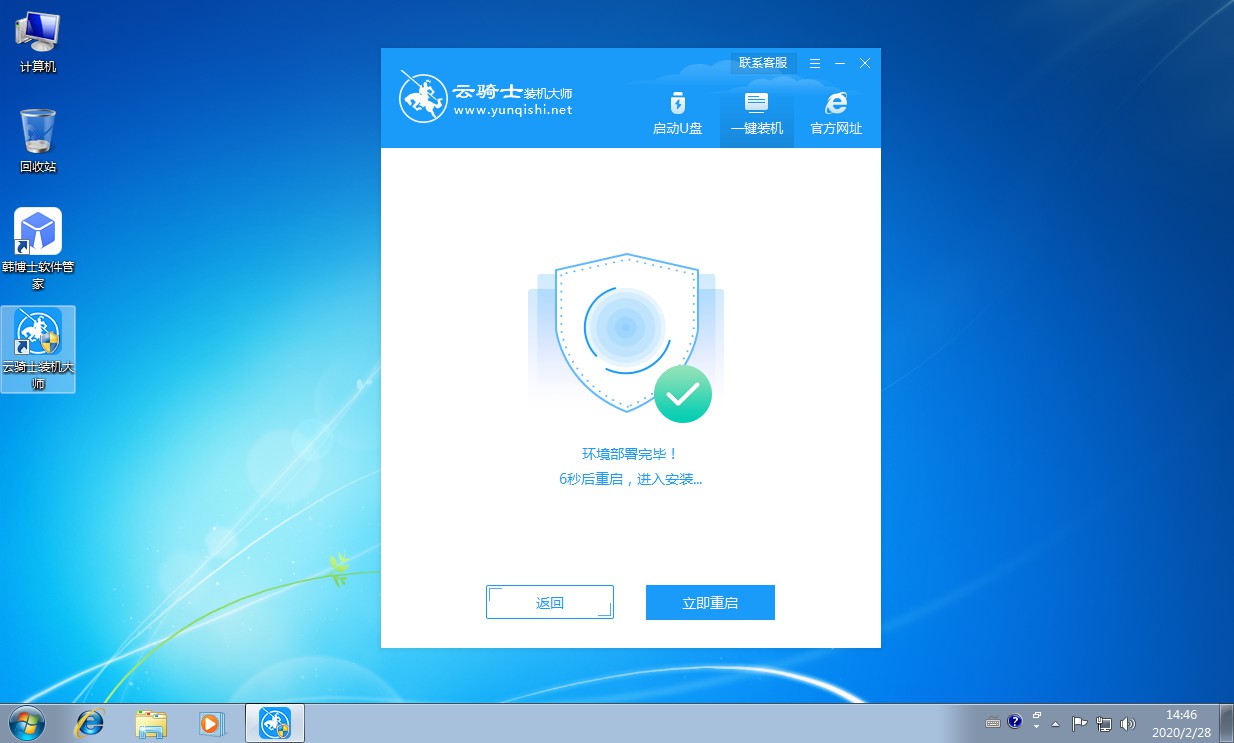
07 重启时点击YunQiShi PE-GHOST选项进入。
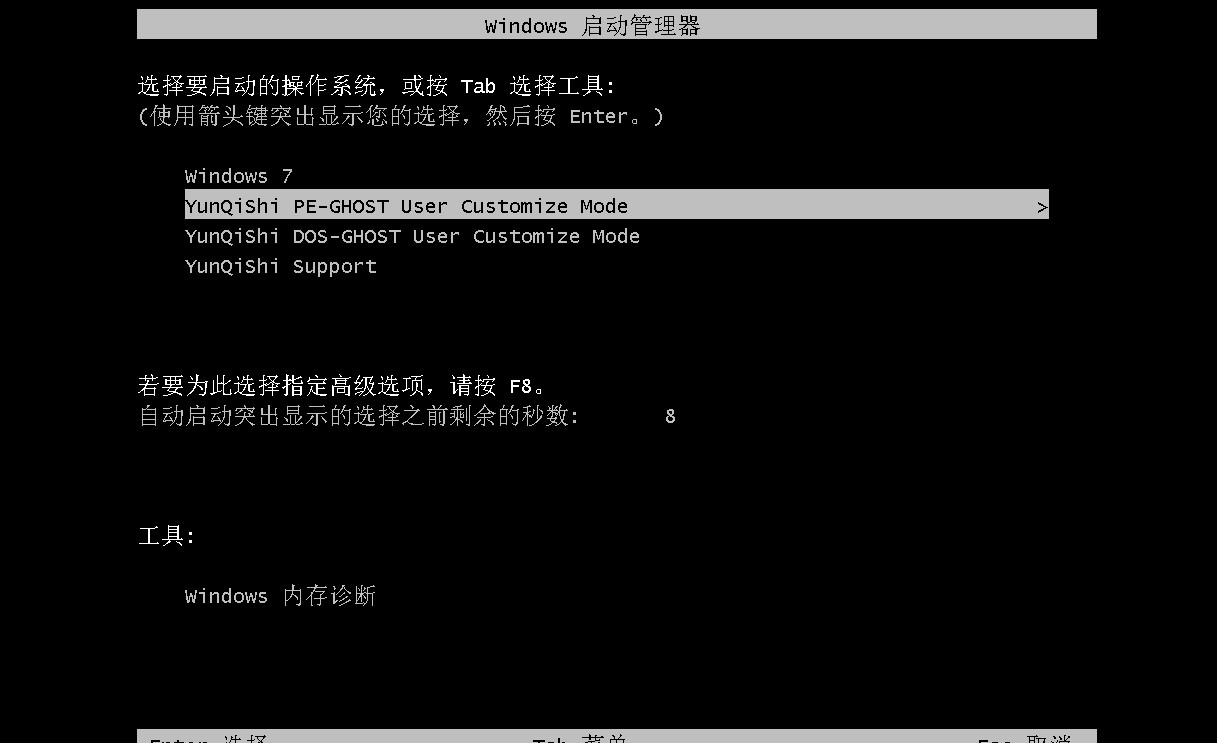
08 接下来无需操作,云骑士软件自动安装系统。
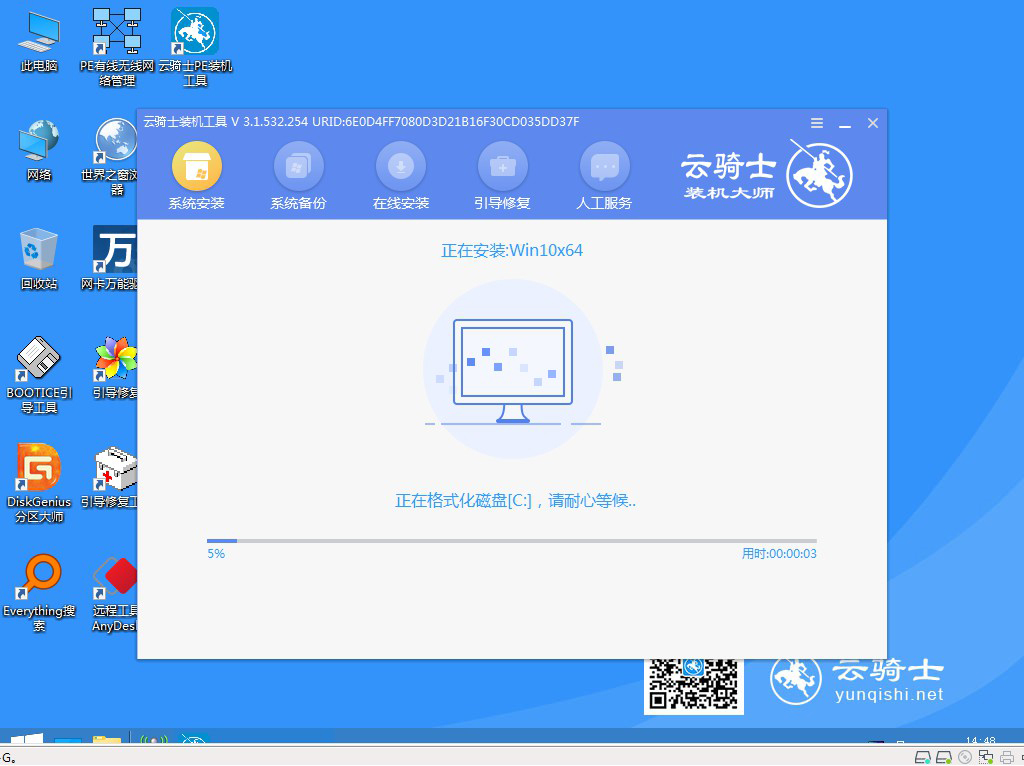
09 安装过程中弹出引导修复工具进行写入引导文件,点击确定。
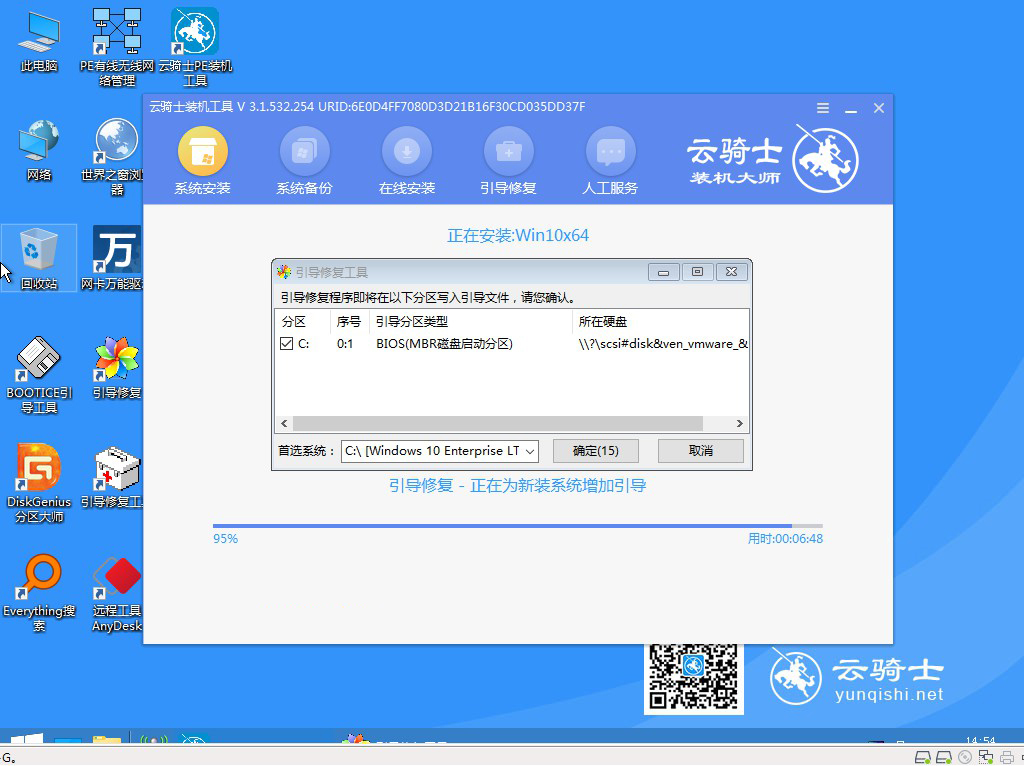
10 提示检测到PE文件,点击确定进行PE引导菜单回写。
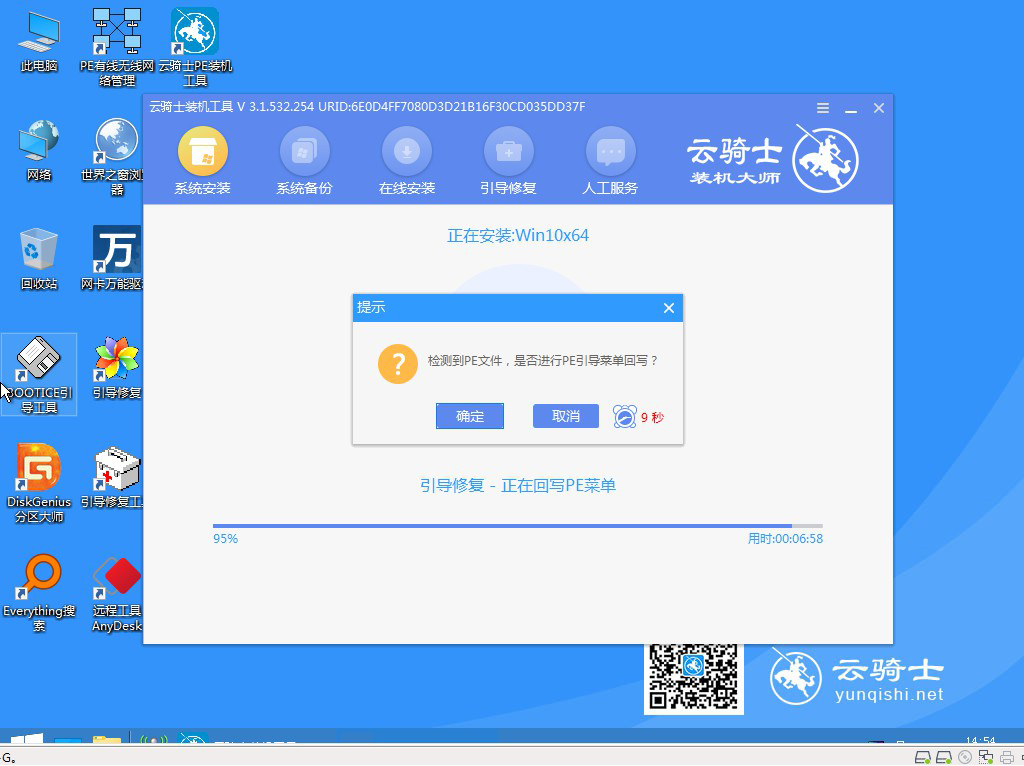
11 安装完成之后点击立即重启选项。
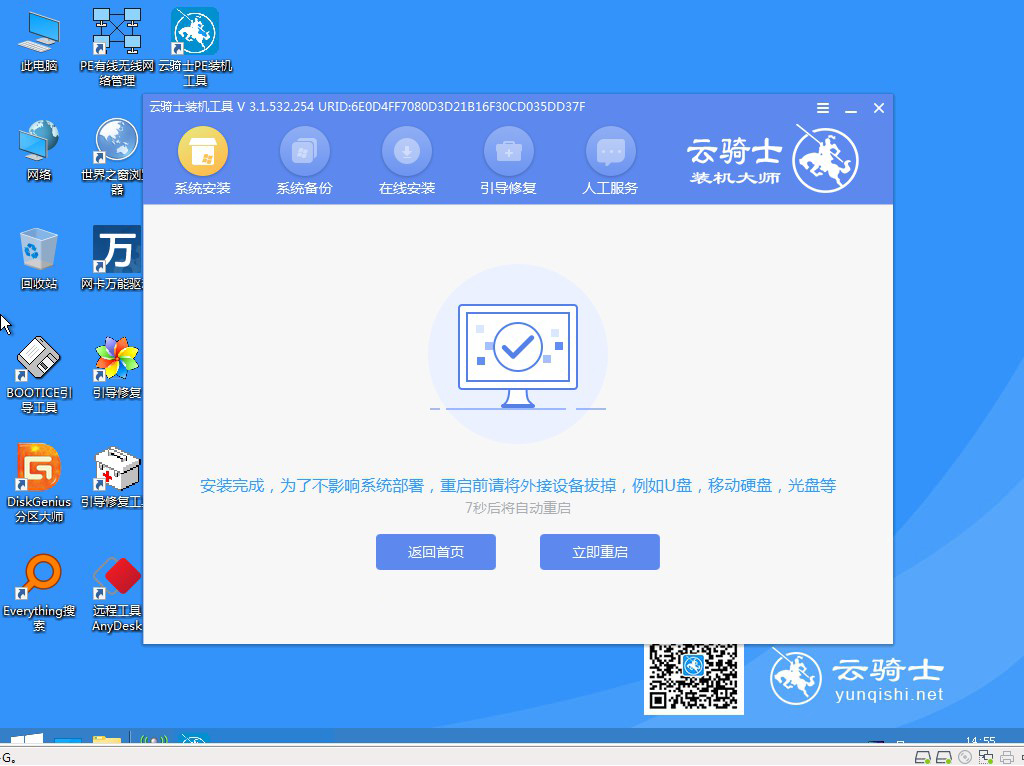
12 这一步骤不用人工操作,等待软件完成,完成之后会自动重启电脑,重启时选择Windows 10选项回车。

13 弹出PPPoE窗口提示需要创建宽带连接,点击立即创建。

14 稍等片刻后,进入桌面即完成为win10系统重装。
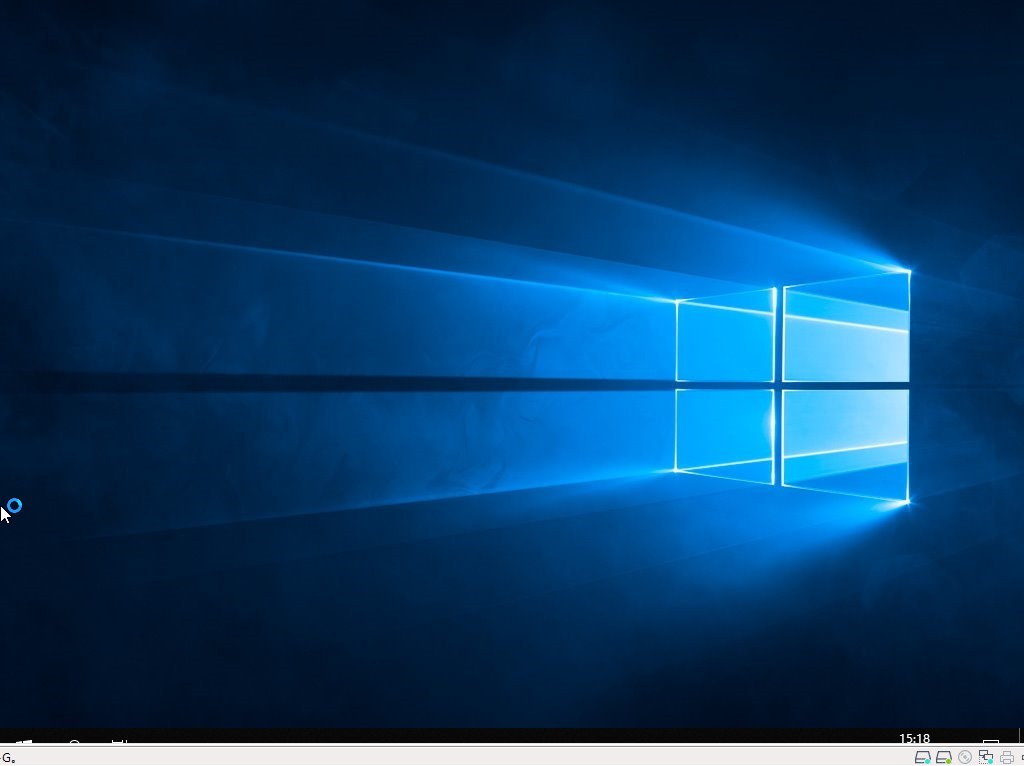
近来有一些用户在下载安装win10系统后发现电脑声音变得非常奇怪。那么Win10系统声音异常该怎么办呢?下面就来介绍一下解决方法。
Win10系统声音异常的解决方法
1、打开设备,右键单击桌面右下角的“音量”图标,并选取“打开音量合成器”;

2、点击“扬声器”图标;
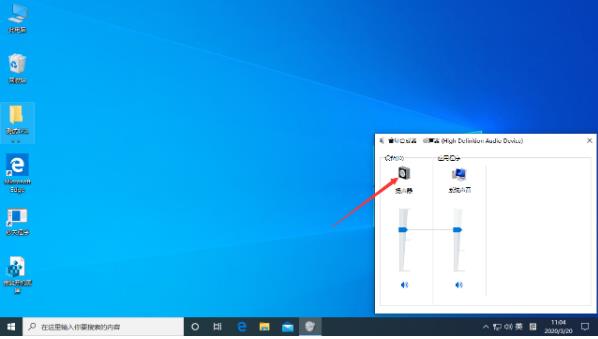
3、待扬声器属性窗口弹出后,选取“高级”;
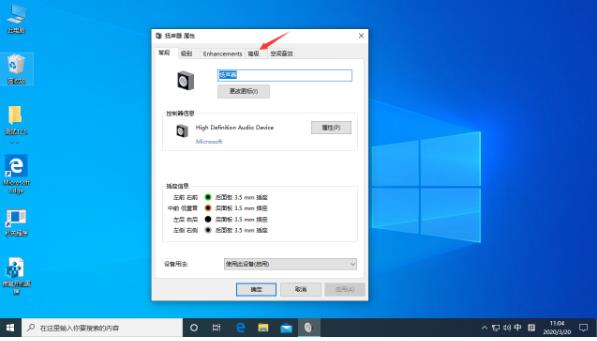
4、最后,选择一个非当前采样频率和位深度的音质作为默认格式,并按下“确定”按钮即可解决问题。
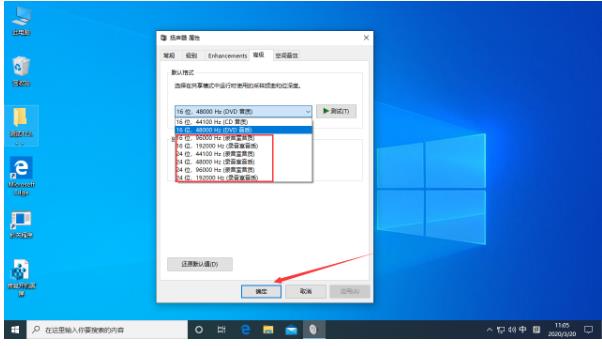
最近有用户在安装完win10系统进入桌面后出现字体模糊的情况,那么这是怎么回事呢?下面就给大家介绍一下解决的方法。
Win10字体模糊的解决方法
1、遇到这种问题,在桌面单击鼠标右键,选择显示设置;
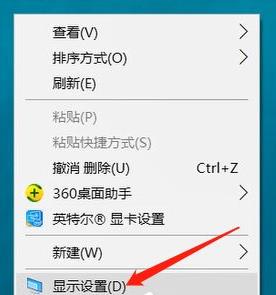
2、在界面中的更改文本、应用等项目大小下方将数字更改为125%,然后点击立即注销;
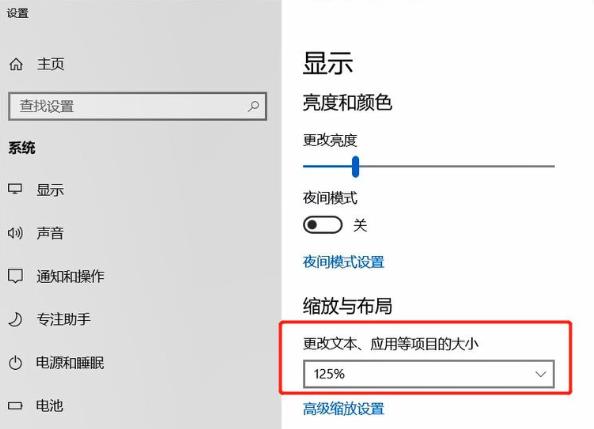
3、接着再重新在桌面右键选择显示设置;
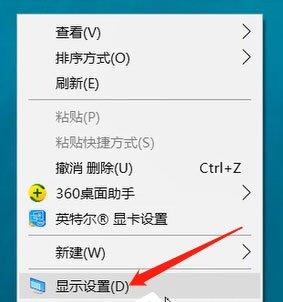
4、在同样的地方将它更改回100%,再点击立即注销,这样问题即解决了。
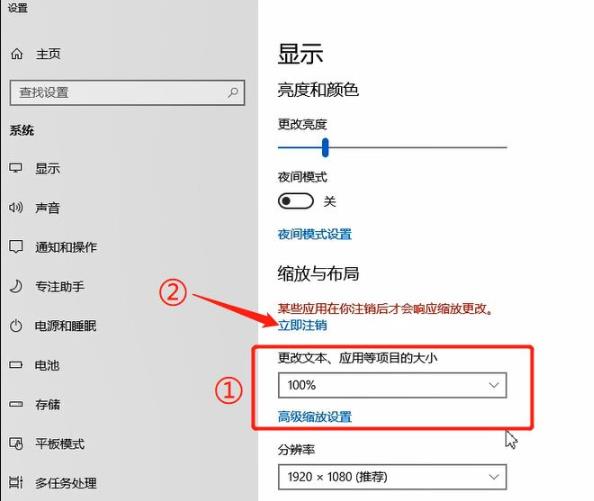
点击阅读全文

36KBM
下载